Cómo conectar Facebook a Mailchimp
En este artículo, le mostraremos cómo configurar una integración entre Facebook Ads y Mailchimp en unos minutos. Esta conexión garantiza la transferencia automática de datos en clientes potenciales desde la red social a la plataforma de marketing por correo electrónico.
Contenido:
1. Cómo configurar la transferencia de datos de Facebook a Mailchimp
2. Conecta los anuncios de Facebook
3. Conecta Mailchimp
4. Automatice la actualización de datos
5. El resultado de la integración de Facebook Ads y Mailchimp
La red social Facebook se utiliza activamente para promover negocios y atraer nuevos clientes. El formulario de clientes potenciales de FB es una herramienta simple y eficaz para aceptar solicitudes y ampliar su base de contactos. Los datos obtenidos de Facebook pueden y deben usarse para implementar estrategias de marketing. Por ejemplo, para boletines de correo electrónico.
La plataforma Mailchimp es un servicio popular para la automatización de marketing. Este recurso le permite no solo realizar boletines por correo electrónico, sino que también ofrece toda una gama de herramientas adicionales para promocionar un producto, servicio o marca. Mailchimp tiene una gran selección de plantillas y configuraciones que le permiten crear soluciones personalizadas de marketing por correo electrónico. Las listas de contactos son la base de cualquier boletín electrónico. Podemos cargar automáticamente datos de clientes potenciales de Facebook Ads en el servicio de Mailchimp, lo que simplifica enormemente el trabajo de un comercializador digital.
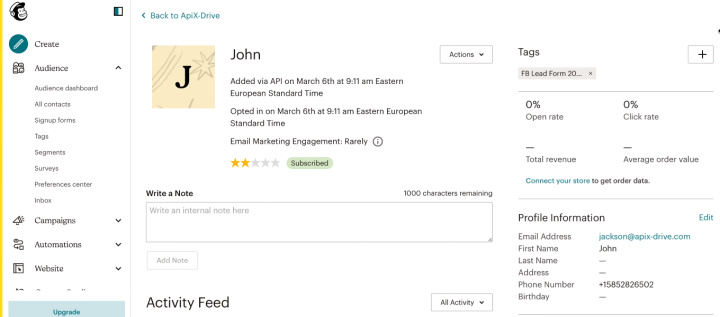
Cómo configurar la transferencia de datos de Facebook a Mailchimp
La conexión entre la cuenta de publicidad de Facebook y la plataforma Mailchimp se puede configurar mediante el conector en línea ApiX-Drive . El servicio funciona según el principio "si algo sucede en un sistema, ciertas acciones se realizan en otro". En nuestro caso, ApiX-Drive rastrea nuevas solicitudes a través de la red social Facebook y agrega contactos a la plataforma Mailchimp. Todo este proceso ocurre automáticamente y no requiere intervención humana.
ApiX-Drive es un servicio sin código que se puede utilizar sin conocimientos ni habilidades especiales. Cualquier comercializador digital puede crear la integración de Facebook y Mailchimp. Todo el proceso de configuración llevará unos minutos y no es necesario aprender los matices de la API para Facebook o Mailchimp.
Conecta los anuncios de Facebook
Pasaremos por un simple registro en el sitio apix-drive.com. Crea una nueva conexión en la cuenta personal.

Seleccione Facebook como fuente de datos.
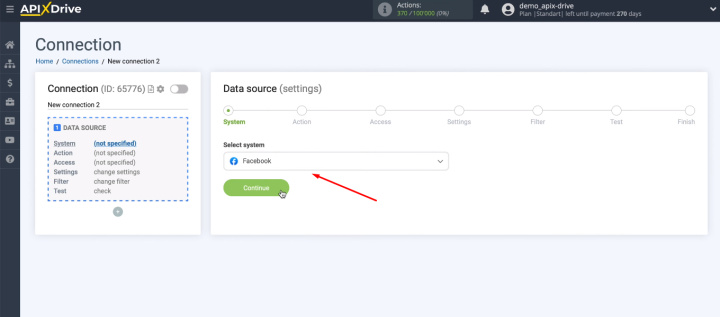
Necesitamos cargar nuevos clientes potenciales, por lo que seleccionamos el elemento Obtener clientes potenciales (nuevo) como acción.
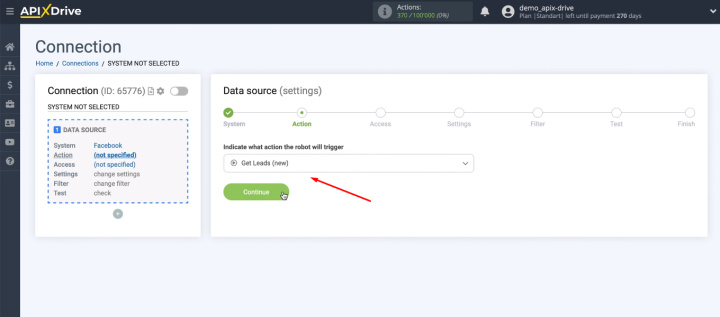
Ahora necesitamos conectar nuestra cuenta de Facebook al sistema ApiX-Drive.
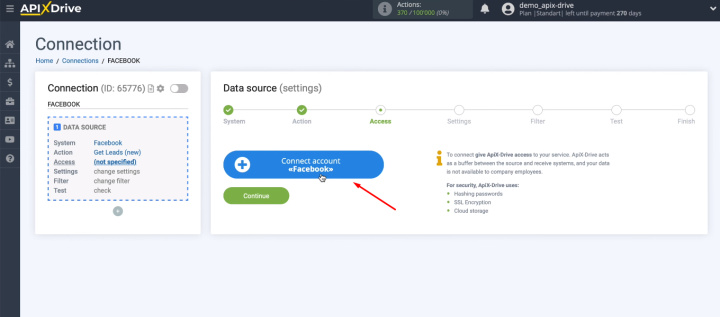
Ingrese el nombre de usuario y la contraseña.
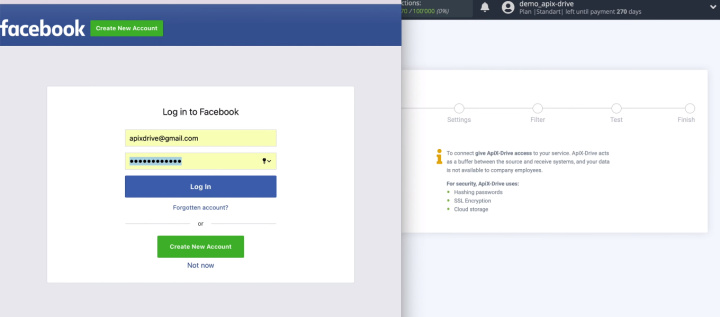
Vamos a la configuración.
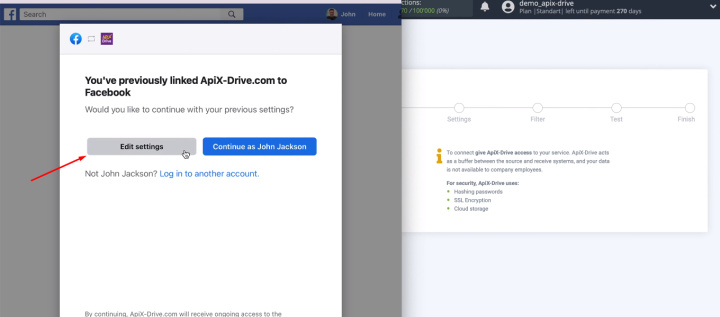
En la siguiente etapa, debe seleccionar las páginas de publicidad desde las que planea descargar clientes potenciales. Puede marcar todas las páginas a la vez para que las actuales y las nuevas estén disponibles para trabajar.
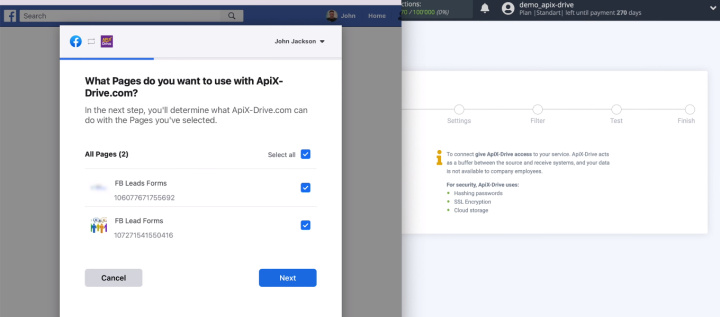
Si no ha marcado la casilla de verificación "Seleccionar todo" y se agregarán más páginas publicitarias más adelante, deberá volver a conectar Facebook al sistema ApiX-Drive a través de incógnito en el navegador y marcar las páginas necesarias.
Deje todas las casillas de verificación habilitadas.
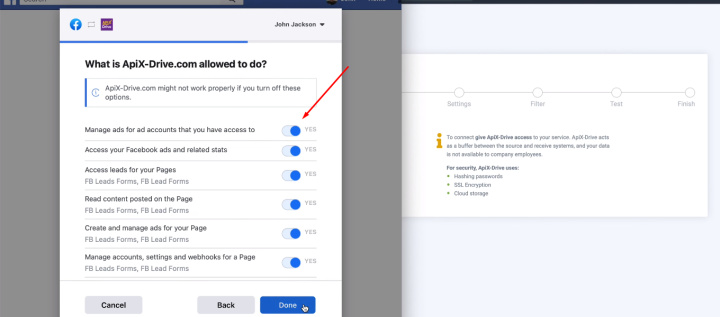
La cuenta agregada aparece en la lista. Selecciónelo y haga clic en el botón "Continuar".
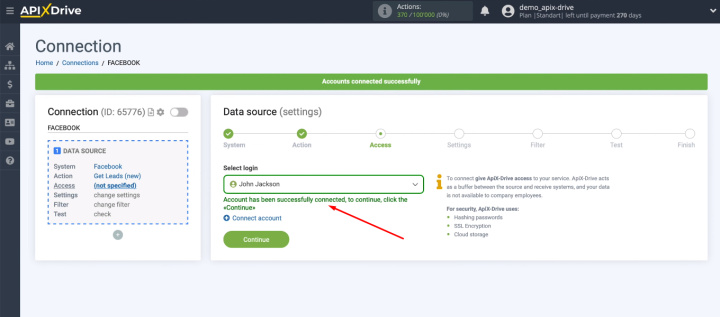
Definimos la página desde la que subiremos los datos de los leads. Se pueden seleccionar todos los formularios actuales y nuevos.
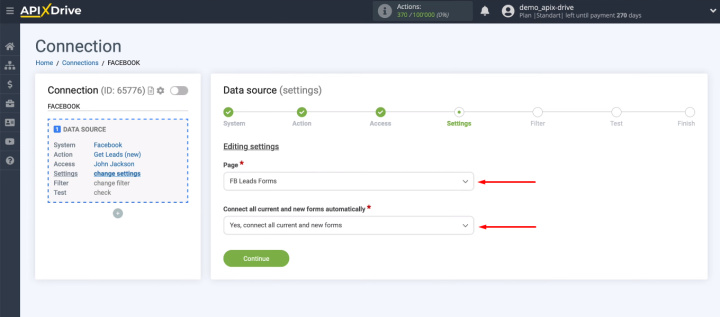
También es posible definir formularios individuales manualmente.
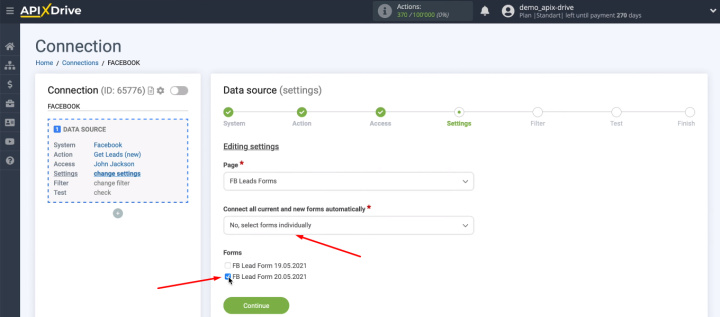
Puede especificar condiciones especiales para filtrar datos. Para nuestra tarea, esta funcionalidad no es necesaria.
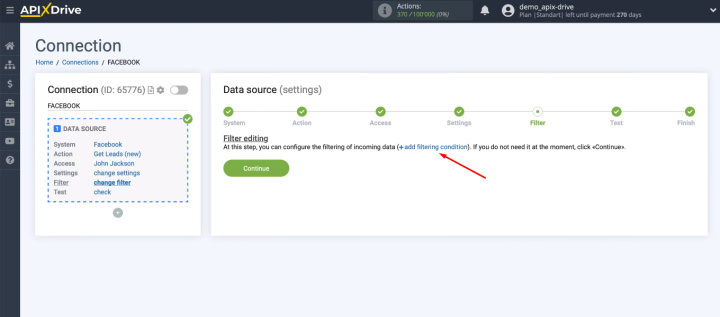
Estudiamos los datos de prueba. Si no hay información en esta etapa, debe hacer clic en el botón "Cargar datos de prueba de Facebook".
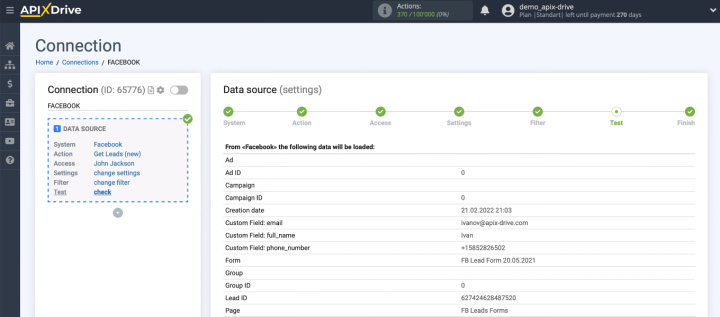
La configuración de la fuente de datos se completó correctamente.
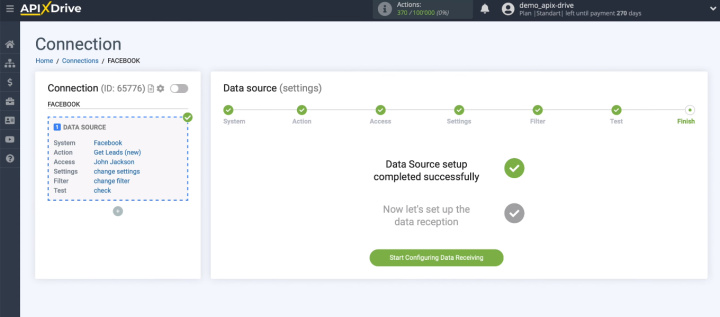
Conectar Mailchimp
Elegimos el sistema de recepción: la plataforma Mailchimp.
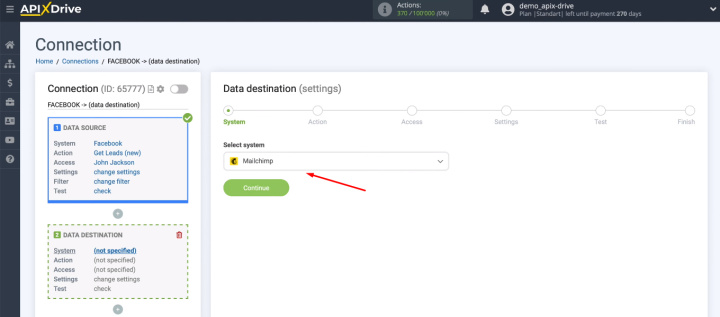
Seleccione la acción - Agregar contactos.
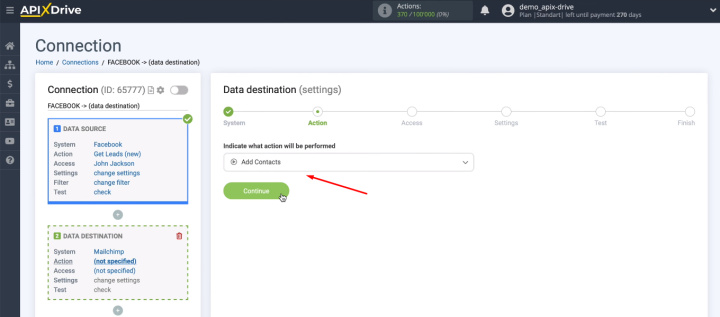
Conecta la cuenta de Mailchimp.
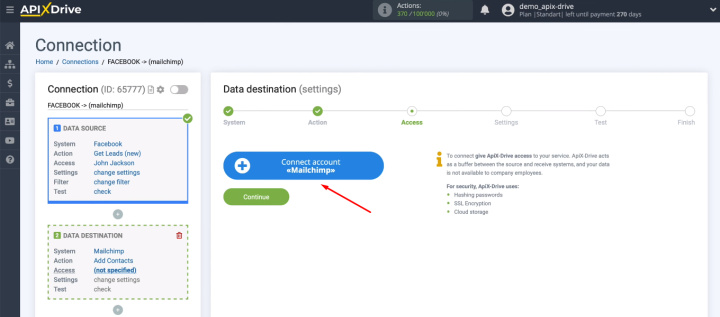
Necesitamos completar el campo "Clave API".
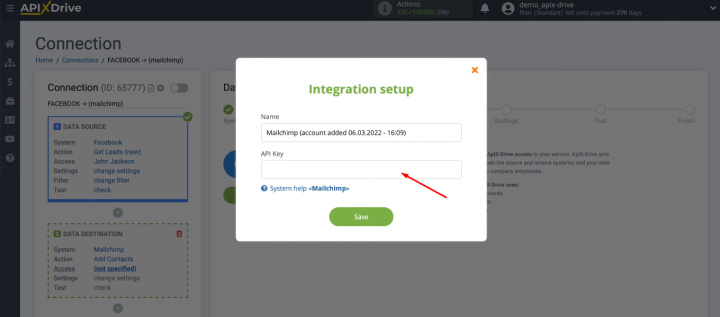
Ve a tu cuenta de Mailchimp y ve a la configuración de tu perfil.
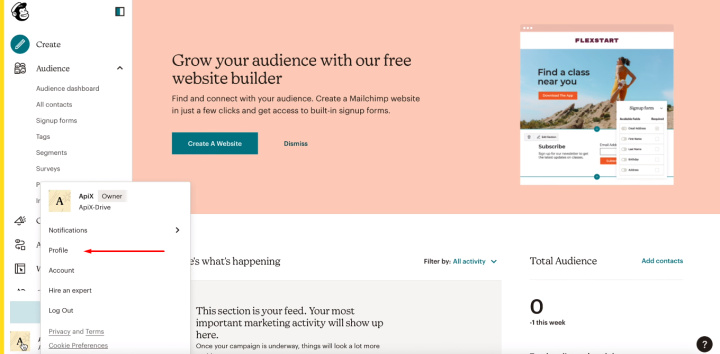
En la lista "Extras", seleccione el elemento "Claves API".
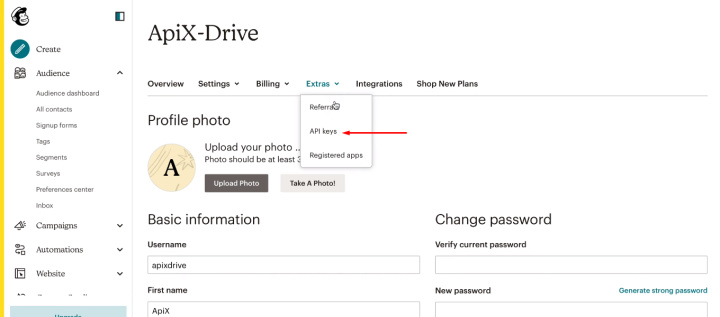
Si aún no se ha generado la clave API, debemos utilizar el botón “Crear una clave”. Ahora podemos copiar la clave. Tenga en cuenta que en el campo "Estado", la casilla de verificación debe estar habilitada.
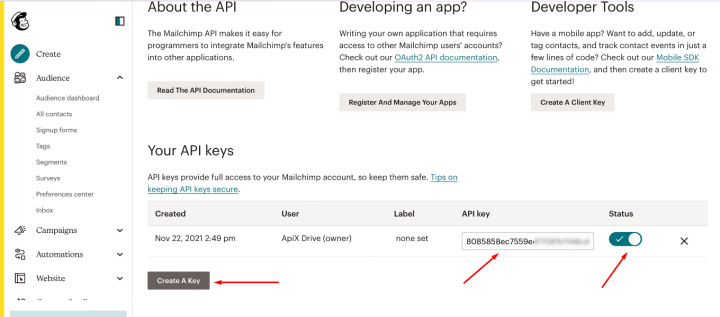
Volvemos al sistema ApiX-Drive y rellenamos el campo “API Key”.
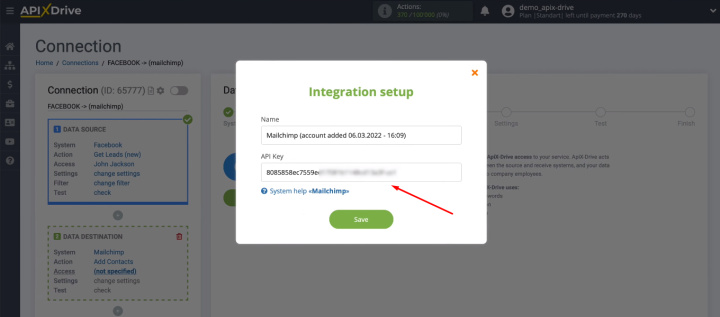
Hemos añadido una cuenta de Mailchimp. Ahora selecciónelo y continúe configurando la integración.
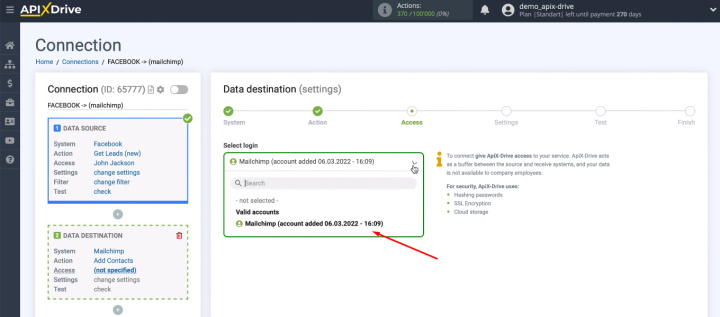
Ahora definimos la lista a la que se añadirán los nuevos contactos de Facebook. También podemos agregar etiquetas para ayudar a ordenar los correos en Mailchimp.
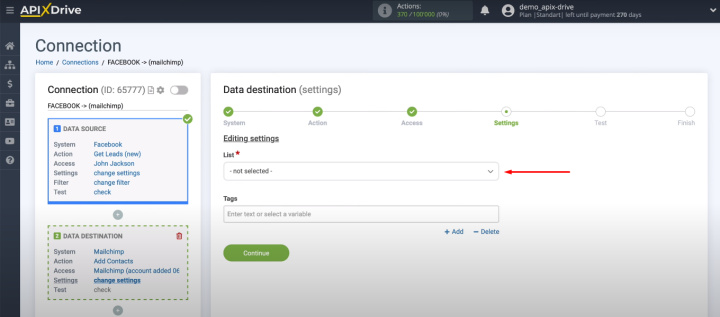
Define los datos a enviar a Mailchimp. Usamos variables de la lista desplegable para esto o ingresamos texto manualmente.
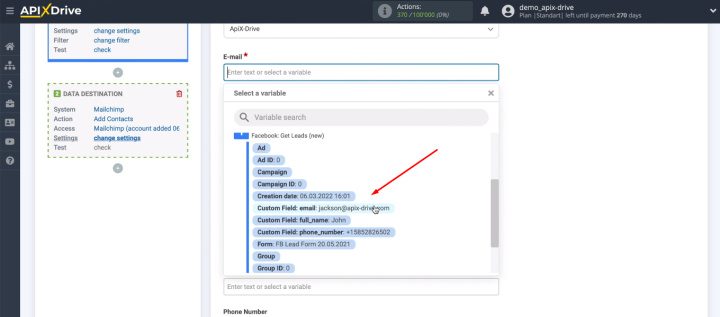
Obtenemos un ejemplo de los datos que se enviarán al servicio de correo electrónico. Envía contactos de prueba a Mailchimp.
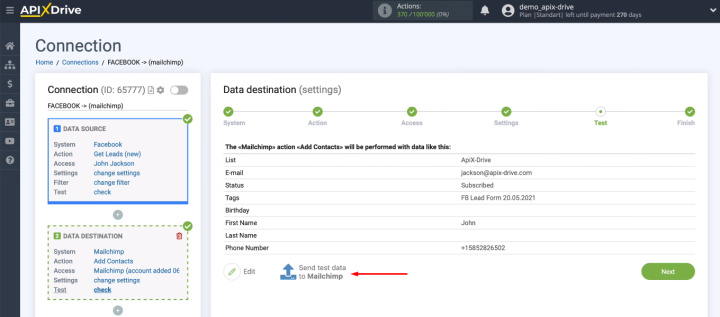
Vaya a la cuenta personal de Mailchimp y verifique la corrección de agregar un contacto. Regrese al sistema ApiX-Drive.
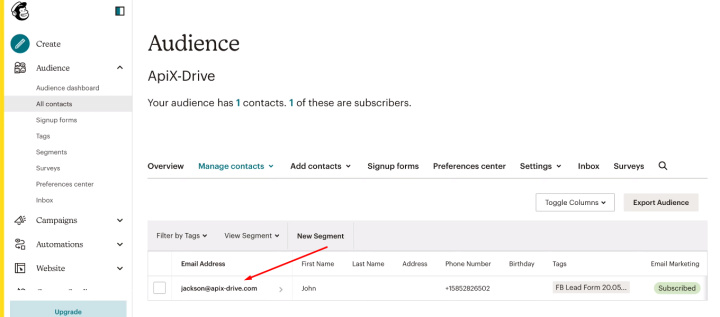
Automatice la actualización de datos
En esta etapa, se completa el trabajo de configuración del receptor de datos. Para activar la conexión, debe habilitar la actualización automática.
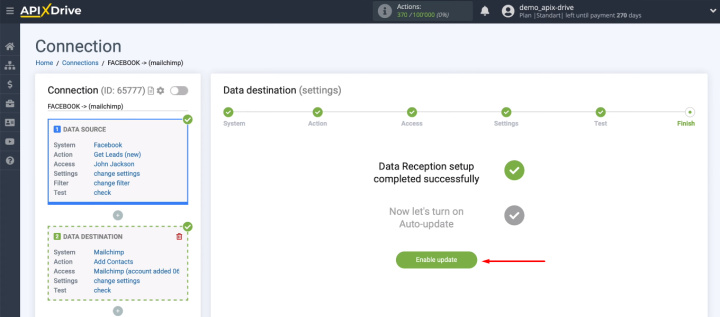
El intervalo de respuesta de comunicación se puede ajustar para adaptarse a su tarea. Para hacer esto, vaya a "Configuración" y seleccione la opción apropiada.
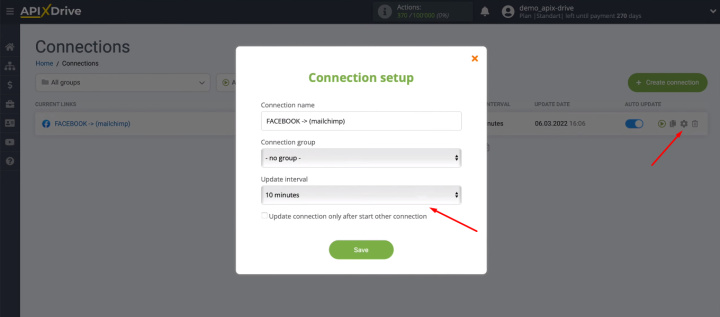
El resultado de la integración de Facebook Ads y Mailchimp
Trabajar con contactos e implementar campañas de correo electrónico son tareas estándar para los especialistas en marketing digital. La integración de Facebook y Mailchimp le permite transferir automáticamente nuevos clientes potenciales desde la red social al servicio de envío por correo. Las listas de contactos en Mailchimp se actualizarán sin intervención humana. La tarea rutinaria de transferir clientes potenciales de Facebook a Mailchimp la realiza el servicio ApiX-Drive .
La conexión de Facebook y Mailchimp se configura en minutos. Una interfaz simple y un proceso de configuración claro le permiten trabajar de manera efectiva con el sistema ApiX-Drive sin habilidades ni conocimientos especiales.

